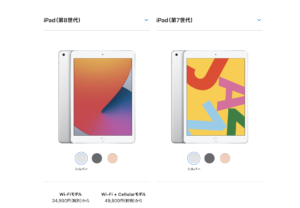- iPhone・iPad
- 更新日:2023年03月01日
iPhoneのメッセージ既読機能の表示方法・注意点まとめ

※当記事はPRを含みます。詳しくはこちら。
※カシモWiMAXは株式会社マーケットエンタープライズの関連会社、株式会社MEモバイルが運営しています。
iPhoneを使っている人なら一度は使ったことがあるだろうメッセージ機能。
LINEのように既読にならない(既読がつかない)ため、読んでくれたかわからないから、あまり使用していないという人が多いかもしれません。
しかし、iPhoneのメッセージ機能には、LINEと同じように「既読機能」がついているのをご存知でしょうか?
今回は、iPhoneのメッセージ既読機能の表示方法や注意点について解説します。
iPhoneのメッセージ機能に既読表示をする方法

「iPhoneのメッセージに既読がつくなんて知らなかった」という人のために、まずは、既読表示の設定方法から解説します。
iPhoneの[設定]を開く
iPhoneのメッセージ機能に既読表示をしたい場合、まずはiPhoneの[設定]アプリをタップしましょう。
設定画面が表示された後は画面を下へとスクロールし、[メッセージ]をタップします。
[開封表示]のオン・オフを設定する
[メッセージ]の設定画面が開いたら、[開封証明を送信]という項目があり、ここからメッセージ機能の既読表示が設定できます。
既読表示をしたい場合はオン(スイッチを右側に寄せる)、したくない場合はオフ(スイッチを左側に寄せる)にしておけば設定完了です。
開封証明の送信機能をオンにする
iPhoneのメッセージ機能の「既読表示」とは「開封証明の送信」のことです。「自分がメッセージを開封したことを相手に伝えることができる便利な機能です。
自分が送ったメッセージを相手が開封したこと(=既読がつくこと)を確認できるようにするためには、送信相手が開封証明の送信機能をオンにしておく必要があります。
例えば、開封証明の送信機能を自分がオン、相手がオフにしている場合、相手だけが開封したかどうかを一方的に確認できます。
特定に相手に対して開封通知をオフにする方法
iPhoneのメッセージの既読機能は、特定の相手にだけ開封証明を送信しないように設定もできます。
- 既読をつけたくない相手とのメッセージ作成画面を開く
- 画面右上に表示されている[iマーク]をタップ
- 詳細ページ→[開封証明の送信]をオフ→完了をタップ
上記の手順をふめば、設定した相手にのみ開封証明を送信しないようにできます。
iMessage・SMS・MMSの違いとは?

「メッセージ」アプリは一見、1つのアプリに見えますが、送信相手に合わせてSMSとMMS、iMessageという3種類のメッセージ機能を自動的に使い分けています。
iPhoneで利用できる3つのメッセージ機能である「iMessage」「SMS」「MMS」の違いについて解説します。
iMessageはiOSデバイス同士でのメッセージ機能
iMessageとは、iPhoneを製造・販売しているAppleによって提供されているメッセージサービスです。
iOS独自のメッセージ機能で、iPhone、iPad、iPod touch、Mountain Lionn以降を搭載したMacといったApple社製品同士でのみ利用できます。
自分のメールアドレスや電話番号をiMessage用に設定し、送信相手もiPhoneやiPadといったApple製デバイスであれば自動的にiMessageを使って送信されます。
この際、iMessageで送信されるかはアプリ上で確認が可能です。iMessageには文字数制限はなく、絵文字、件名、写真、動画などをリアルタイムで送信できます。
SMSとは電話番号で送るメッセージ機能
SMSとは「Short Message Service(ショートメッセージサービス)」の頭文字をとったもの。相手の電話番号がわかれば利用できるメッセージ機能のことをいいます。
最大で70文字までの文字や絵文字を送信することができ、携帯キャリアが異なる場合でもメッセージの送受信が可能です。
ただし、件名をつけることや、画像・動画などファイルを添付することはできません。
また、SMSのメッセージ送信は、、データ通信/パケット通信ではなく通話料が適応されます。
MMSとは携帯キャリアで利用できるメッセージ機能
MMSとは「Multimedia Message Service(マルチメディアメッセージサービス)」の略で、各携帯キャリアから発行される独自メール(~@au.comや~@softbank.ne.jpなど)を利用してメッセージを送る機能です。
MMSは現在ドコモ以外のキャリアメール対応で、ドコモユーザーはこの機能を利用できません。
ドコモのiPhoneで使用した場合 「MMS機能を有効にする必要があります」と表示されますが、この場合はiMessageかSMSを利用しましょう。
なお、auの場合は送信相手がauユーザーであれば電話番号を宛先にすることも可能です。
MMSでは、文字、絵文字、件名でのやり取りや、写真や動画などのファイルをも添付できます。
iMessage・SMS・MMSの見分け方
次に、iMessage・SMS・MMSの見分け方について解説します。
iMessageでメッセージが送信される場合、メッセージ欄にiMessageと表示され、自分が送信したメッセージが「青い吹き出し」になります。
SMSとMMSは、どちらを利用してもメッセージ欄には「SMS/MMS」と表示されます。
どちらも自分が送ったメッセージが緑色の吹き出しで表示されるので、見分けがつきにくくなっていますが、以下の設定を変更すれば判別可能です。
- iPhoneのホーム画面から[設定]をタップし、次に[メッセージ]をタップ
- [件名欄を表示]と[文字数]という項目をどちらもオンに変更
こうすると、SMSを利用する時には送信ボタンの上に[▲▲/70]といった文字数が表示されます。MMSの場合には文字数は表示されません。
文字数が表示されればSMS、表示されなければMMSといった形で、両者が簡単に見分けられます。
iPhoneのメッセージ既読機能の注意点
iPhoneのメッセージで既読機能を使うときの注意点について解説します。
既読表示ができるのはiMessageのみ

iPhoneのメッセージ機能で、既読表示ができるのはiMessageだけです。
SMSやMMSを利用している場合、既読がつくことはありませんので注意してください。
iPhone同士の場合はMMSを利用している可能性あり
iPhoneでは、iMessageの宛先として自動的に相手のiPhoneの電話番号が指定されることがあります。
電話番号宛てにメッセージを送信した場合、相手がiPhoneでもiPadでもiMessageとして認識されることになり、既読表示の利用が可能です。
ただし、iPhone同士のやり取りで既読表示もオンにしているのに、開封済みと表示されないケースがあります。
この場合は、相手の電話番号ではなく、MMSの携帯メールアドレスに送信されている可能性がありますので、一度確認してみてください。
うまく使い分けて料金を節約しよう
今回解説したように、iPhoneのiMessageでは既読機能が利用できます。Apple社製品同士でWiFi環境下なら完全無料でやり取りが楽しめるので、ぜひ利用してみてください。
また、iPhoneのメッセージ機能、iMessage・SMS・MMSは利用するための料金に差があります。
これらのメッセージ機能の違いを理解し、見分けられるようにしておくことで、メッセージのやりとりに発生する料金の節約につながります。
昔と違い、どのメッセージ機能もチャットのようにスムーズにやり取りができるので、気が付いたら、友だちや知り合いとかなりたくさんのやり取りをしてしまうこともあるでしょう。
余計な料金を支払うことなく、メッセージのやり取りを楽しむことができるよう、相手がどのメッセージ機能を使えるのかを確認し、それに合った手段を選択することが大切です。
 谷口稜 ― ライター
谷口稜 ― ライター
関連キーワード

 おすすめポケット型WiFi比較
おすすめポケット型WiFi比較